在编辑WPS文档时,你是否曾面临过批量移除所有图片的需求?显然,逐张删除不是高效之举。本文将揭示一种快速的解决方案。
1、 打开WPS,建立空白文字。
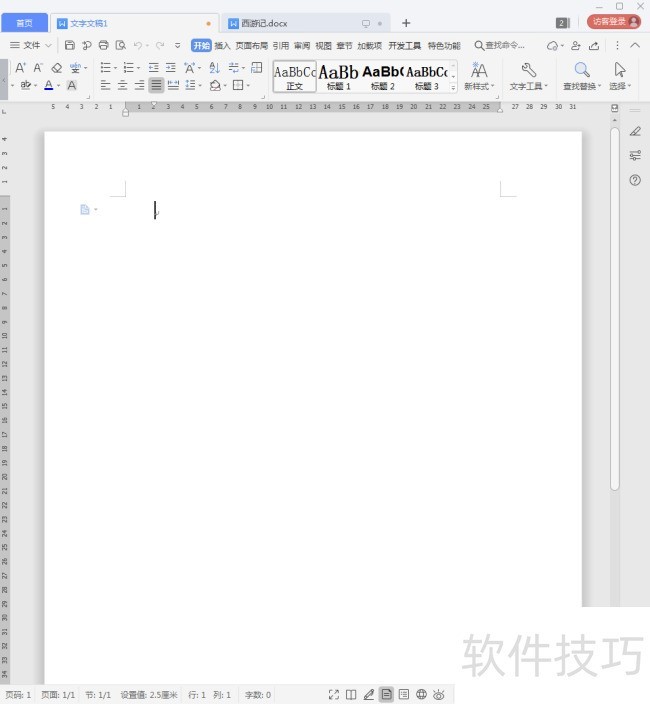
2、 在文档中插入多张图片。

3、 注意,把图片都设置为【嵌入型】。
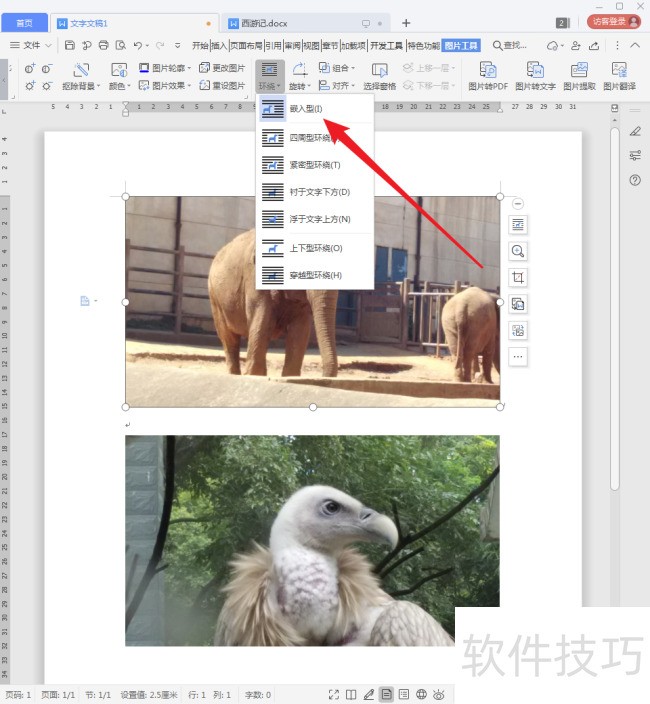
4、 点击【查找替换】中的【替换】,或者按组合键【Cltr+H】。
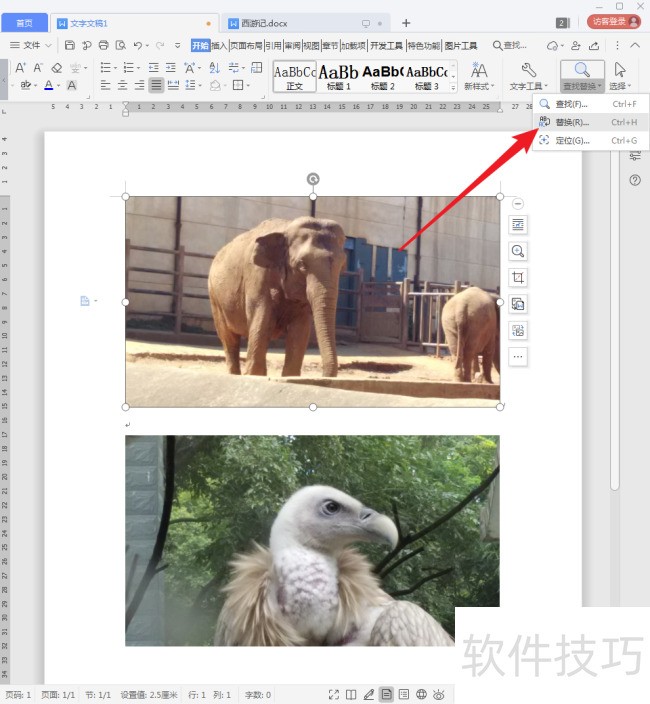
5、 然后将打开【查找和替换】设置窗口,并进入到【替换】选项卡。
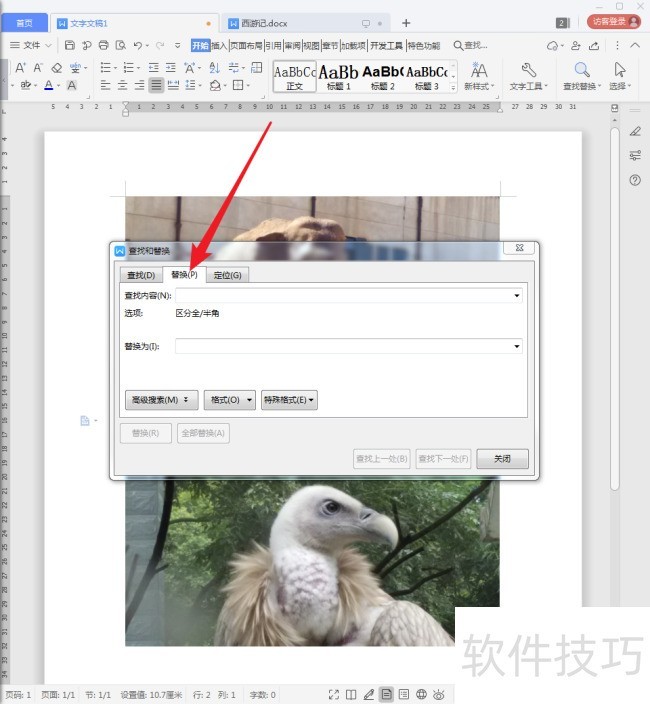
6、 将光标置于【查找内容】中,再点击【特殊格式】中的【图形】。
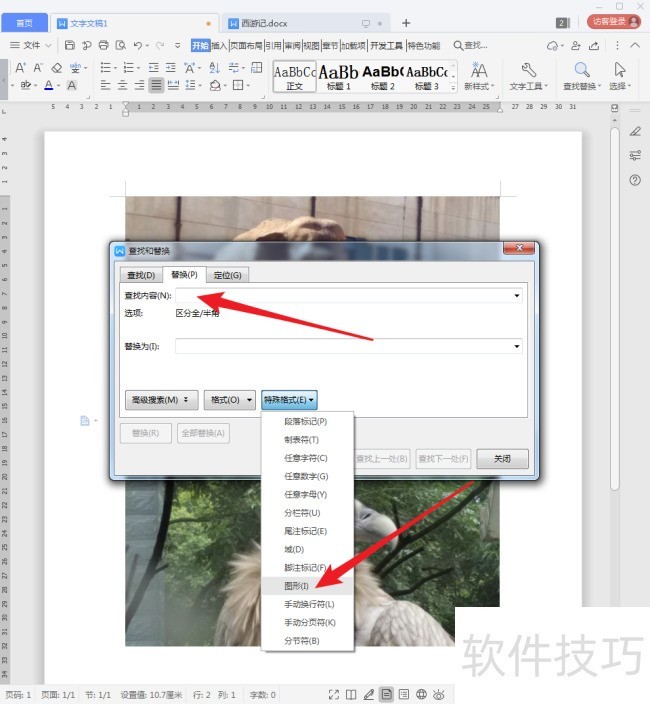
7、 则在【查找内容】中就会出现【^g】。
8、 在【替换为】中不输入任何内容,保持空白,点击【全部替换】。
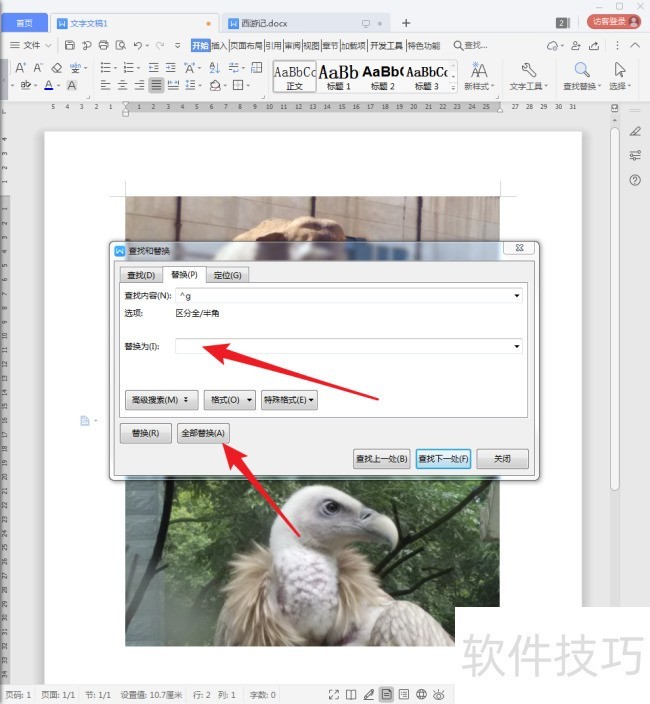
9、 然后弹出替换结果提示窗口。

文章标题:WPS文档怎样一次性删除全部图片?
文章链接://www.hpwebtech.com/jiqiao/203518.html
为给用户提供更多有价值信息,ZOL下载站整理发布,如果有侵权请联系删除,转载请保留出处。
- 上一问:wps文档中如何制作目录
- 下一问:office2013电话激活具体步骤
相关软件推荐
其他类似技巧
- 2024-08-16 21:40:02WPS文档怎样一次性删除全部图片?
- 2024-08-16 21:39:01wps文档中如何制作目录
- 2024-08-16 21:38:02WPS表格如何清空非数字的单元格
- 2024-08-16 21:36:02WPS 2019怎么打开中文拼写检查?
- 2024-08-16 21:34:02wps文字中如何输入超过20以上的带圈数字
- 2024-08-16 21:33:02wps文字如何制作循环矩阵
- 2024-08-16 21:31:02如何在wps中插入屏幕截图?
- 2024-08-16 21:30:01wps表格内容不允许复制和更改的方法
- 2024-08-16 21:29:01Wps文档表格插入行列困惑了我多年的迷之操作!
- 2024-08-16 21:28:02WPS表格怎么设置仅保留数值
金山WPS Office软件简介
WPS大大增强用户易用性,供用户根据特定的需求选择使用,并给第三方的插件开发提供便利。ZOL提供wps官方下载免费完整版。软件特性:办公, 由此开始新增首页, 方便您找到常用的办公软件和服务。需要到”WPS云文档”找文件? 不用打开资源管理器, 直接在 WPS 首页里打开就行。当然也少不了最近使用的各类文档和各种工作状... 详细介绍»









